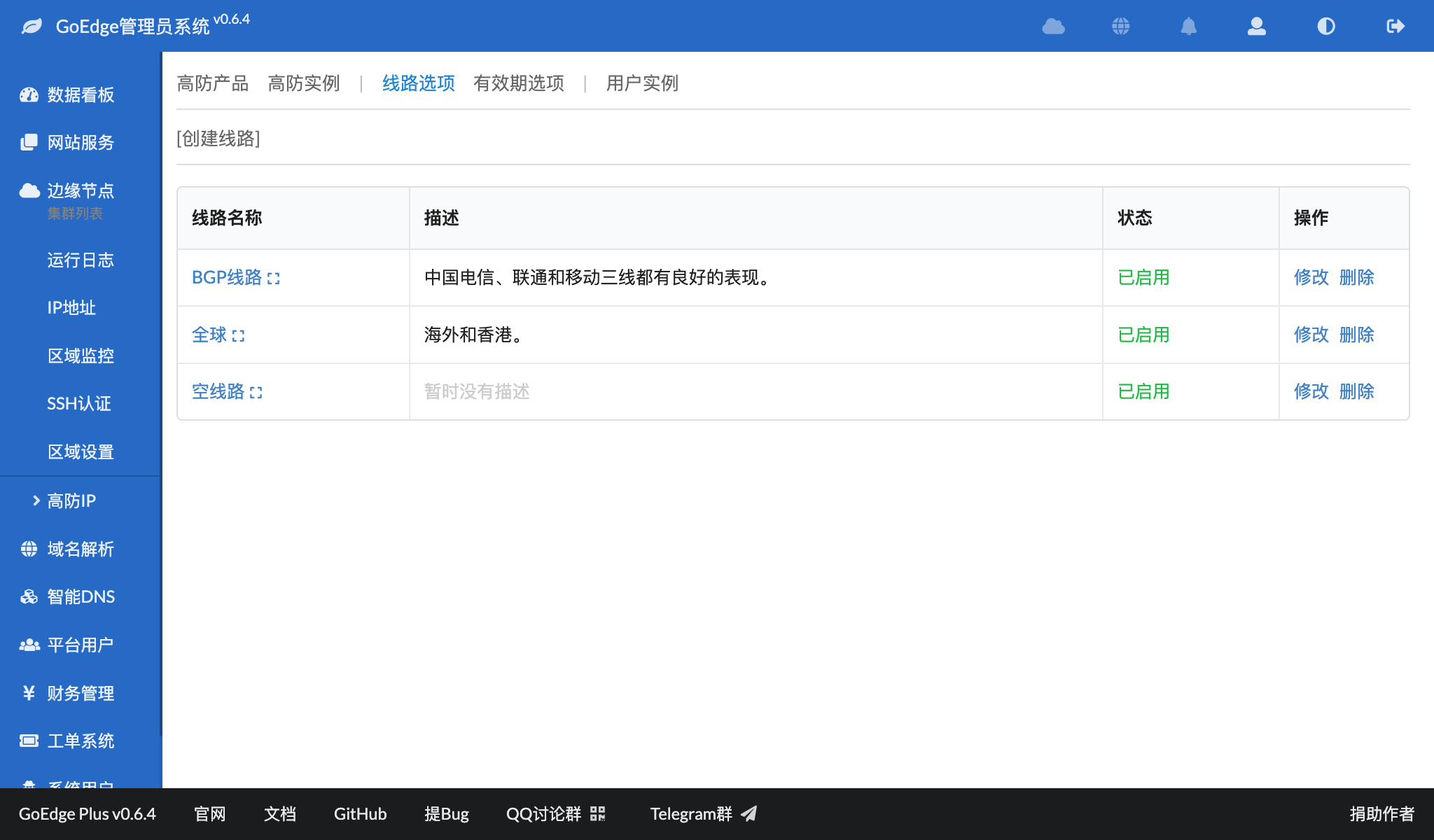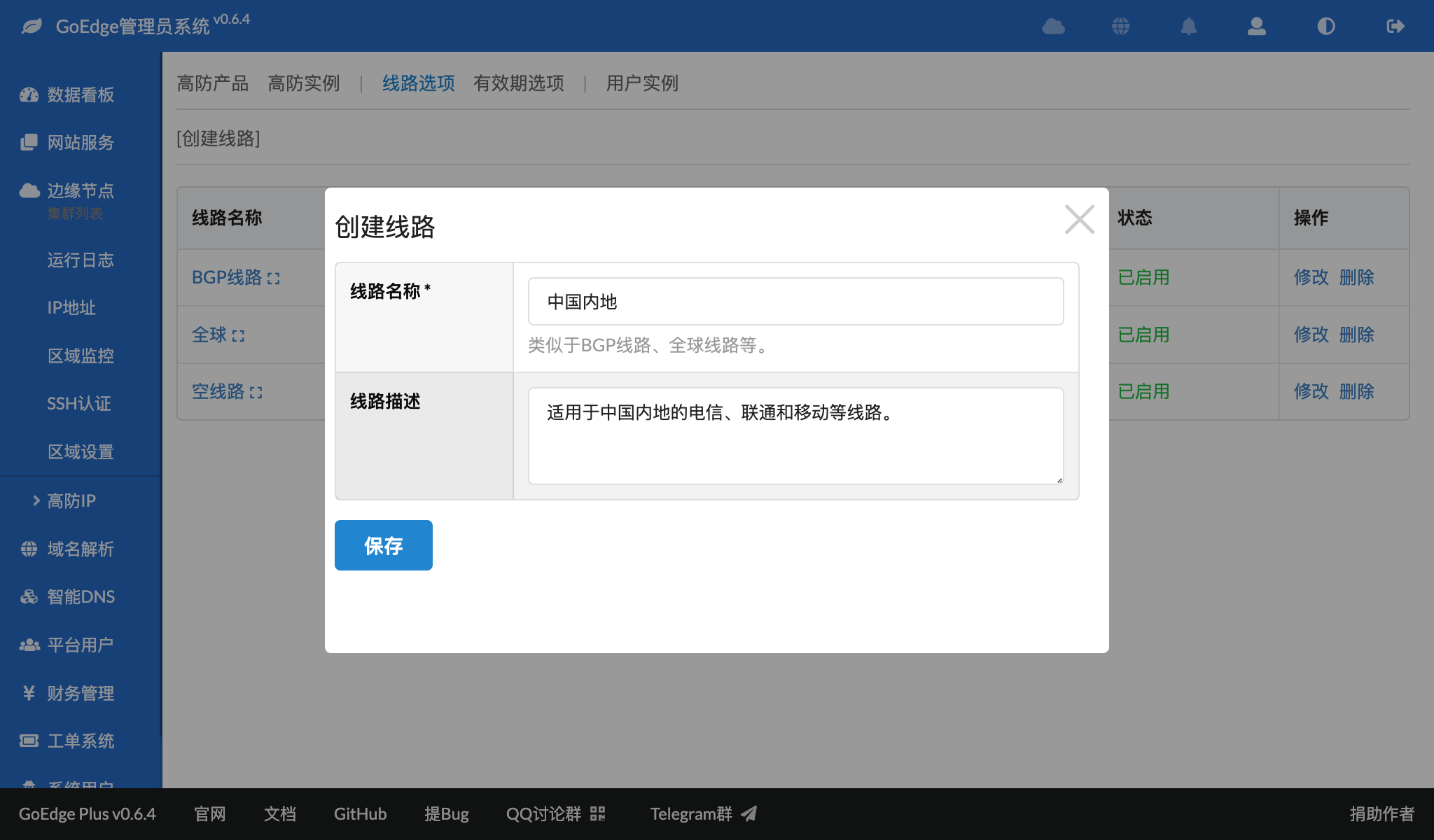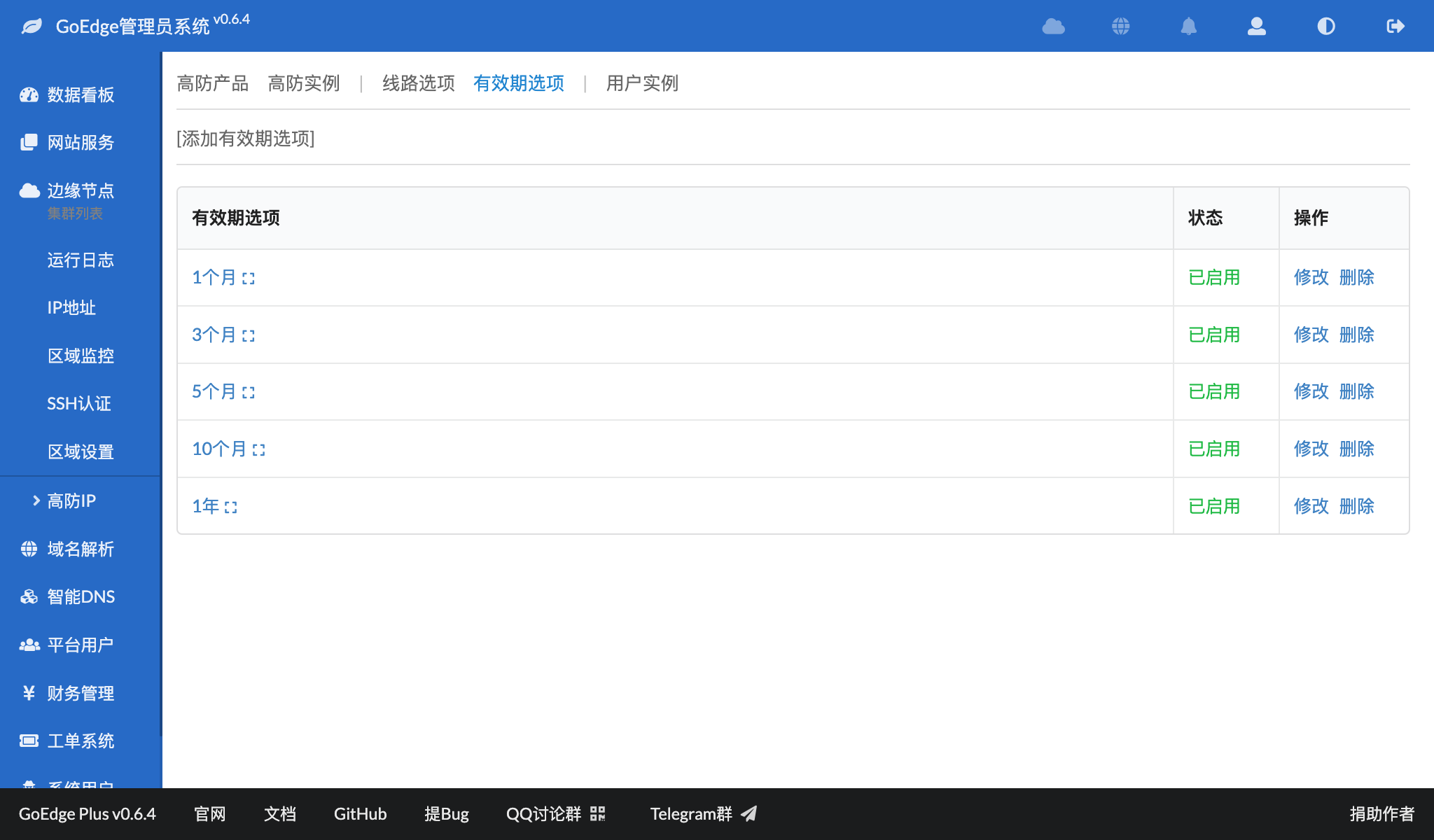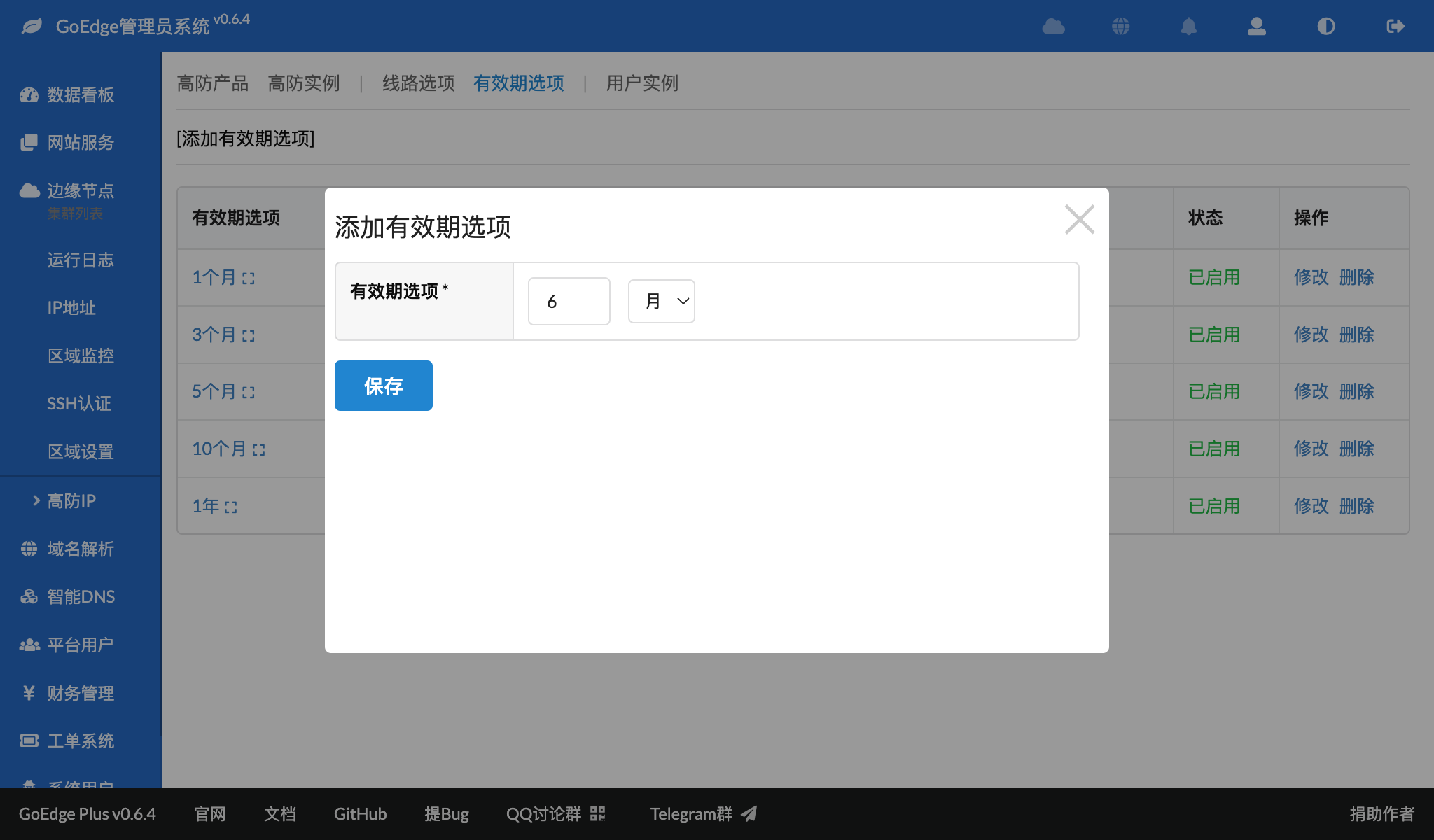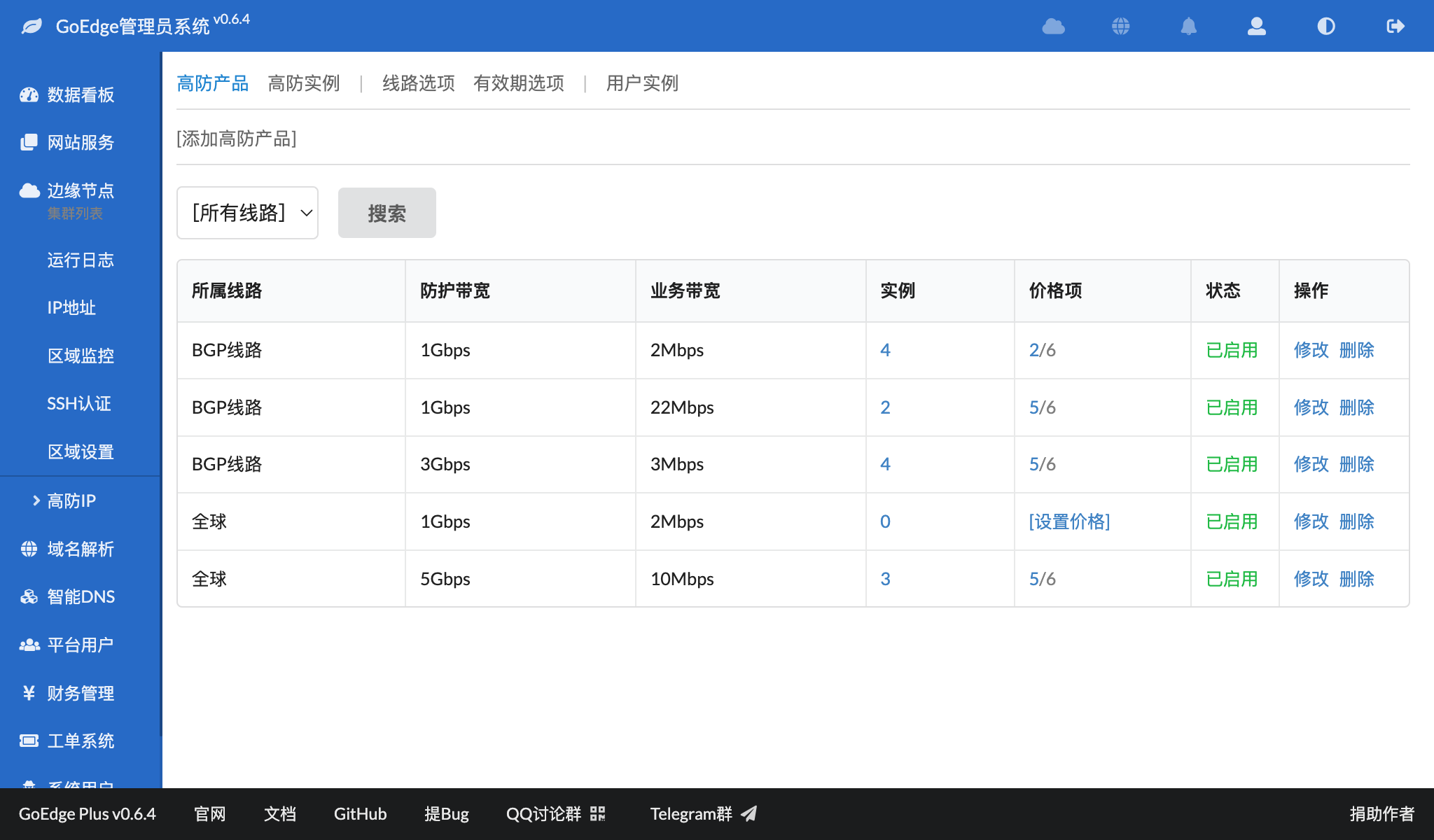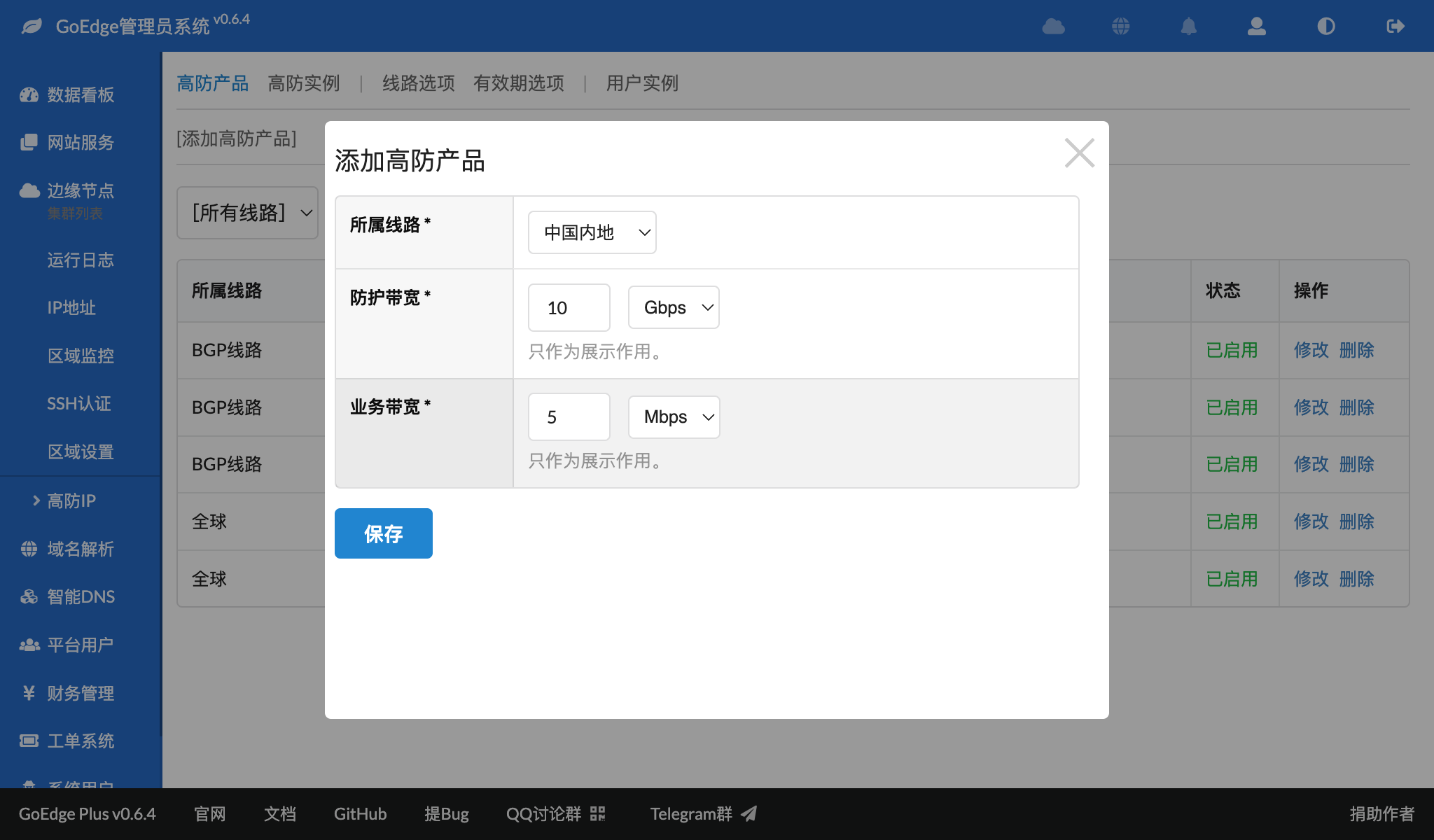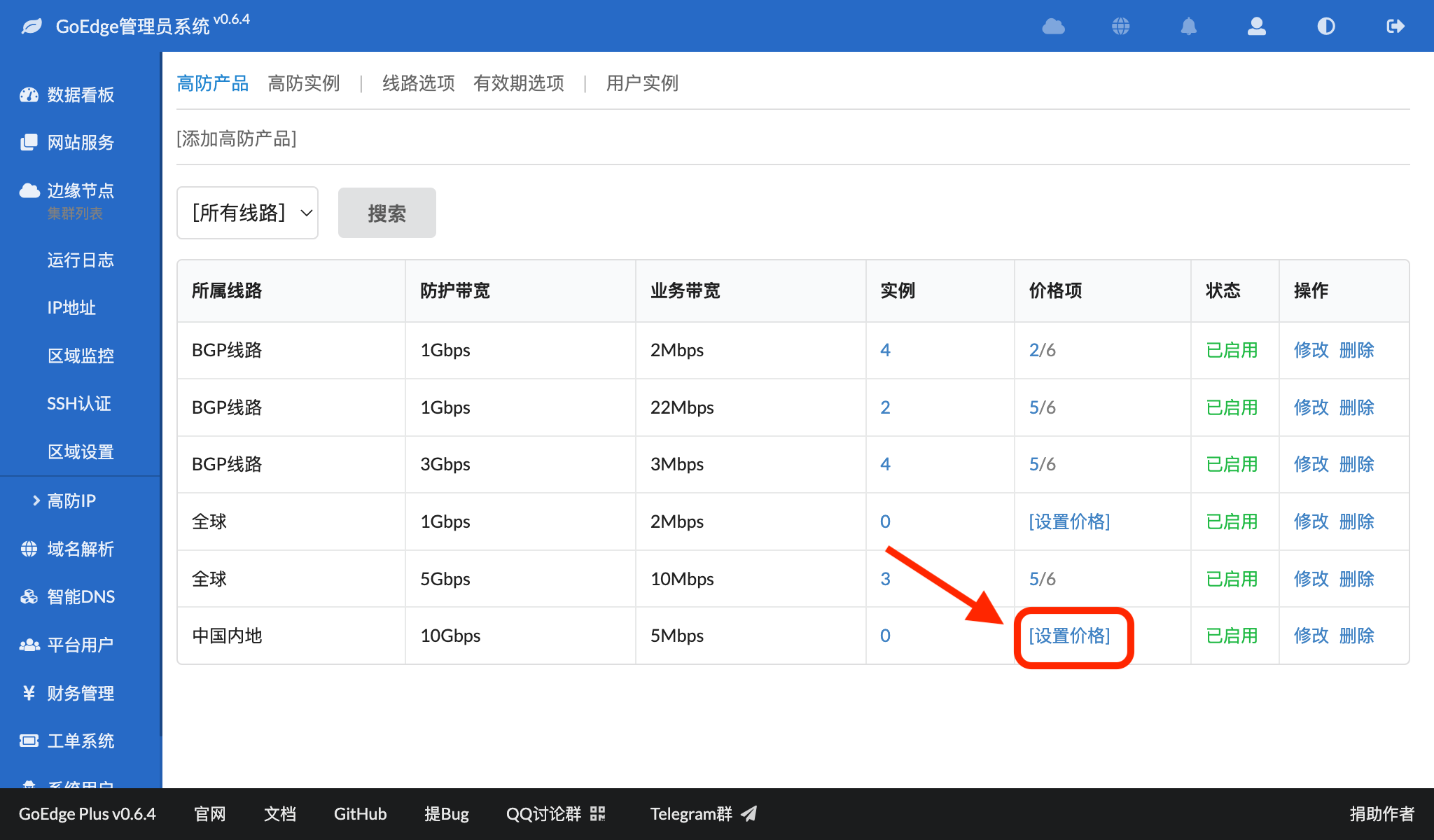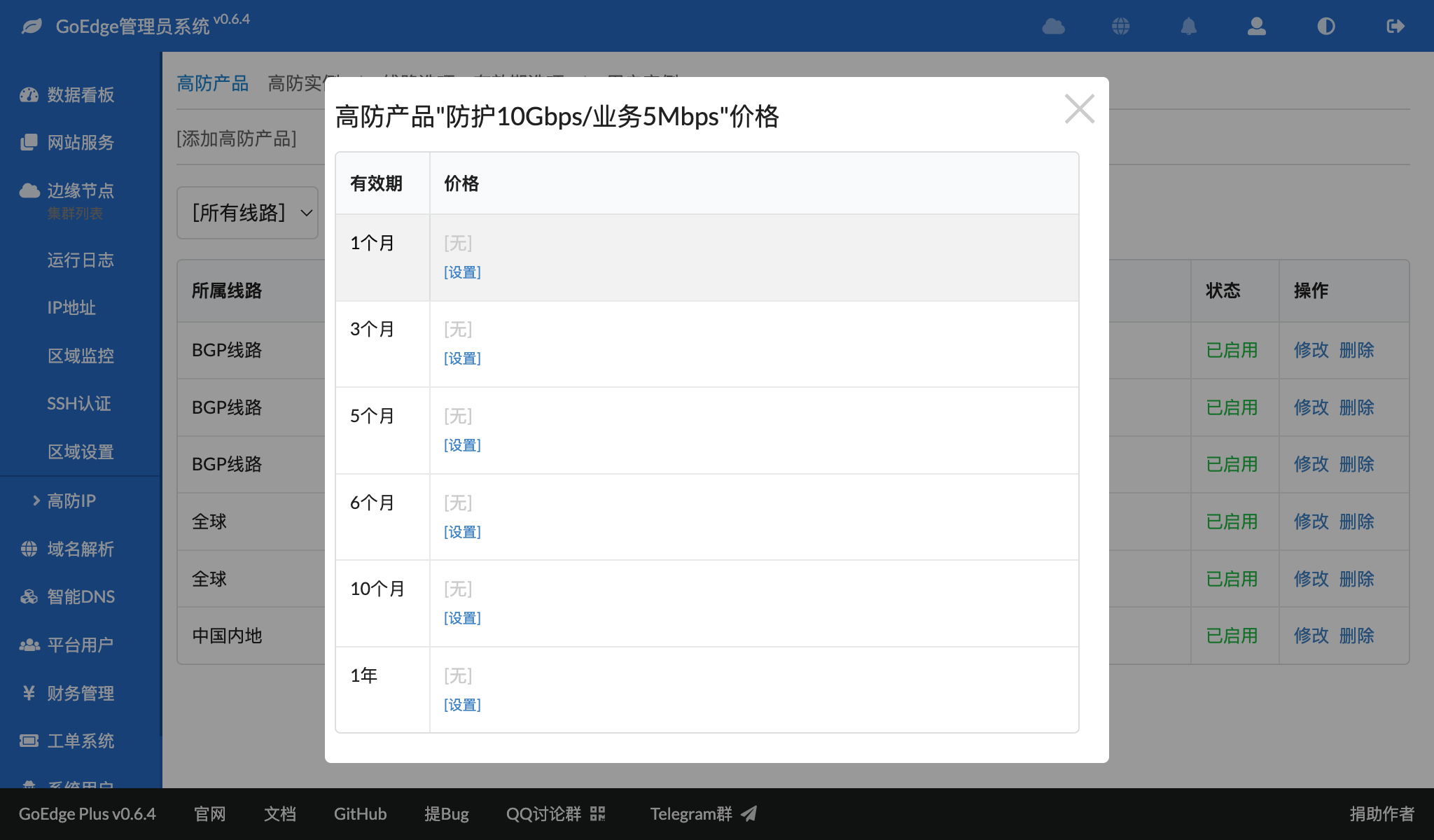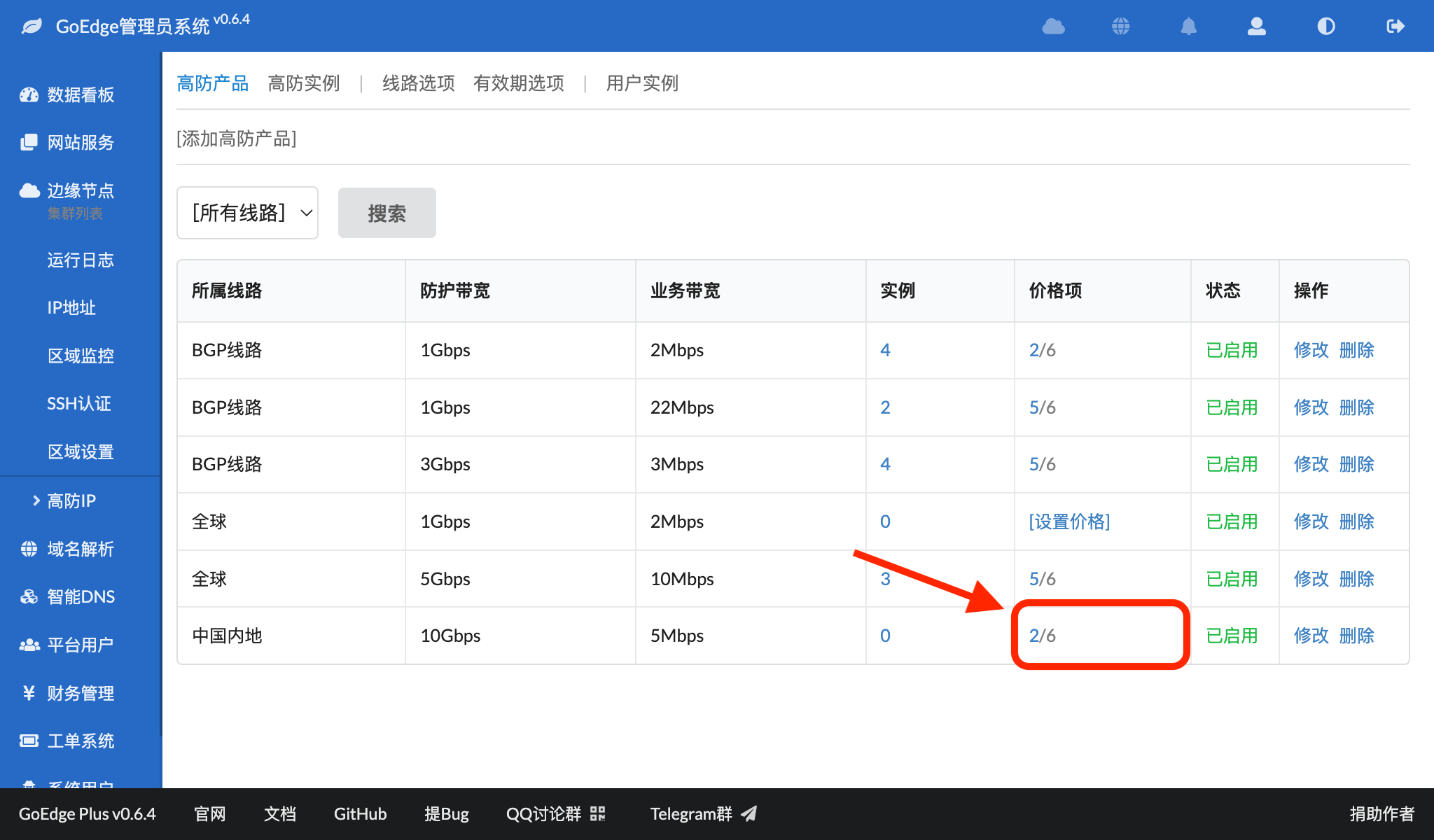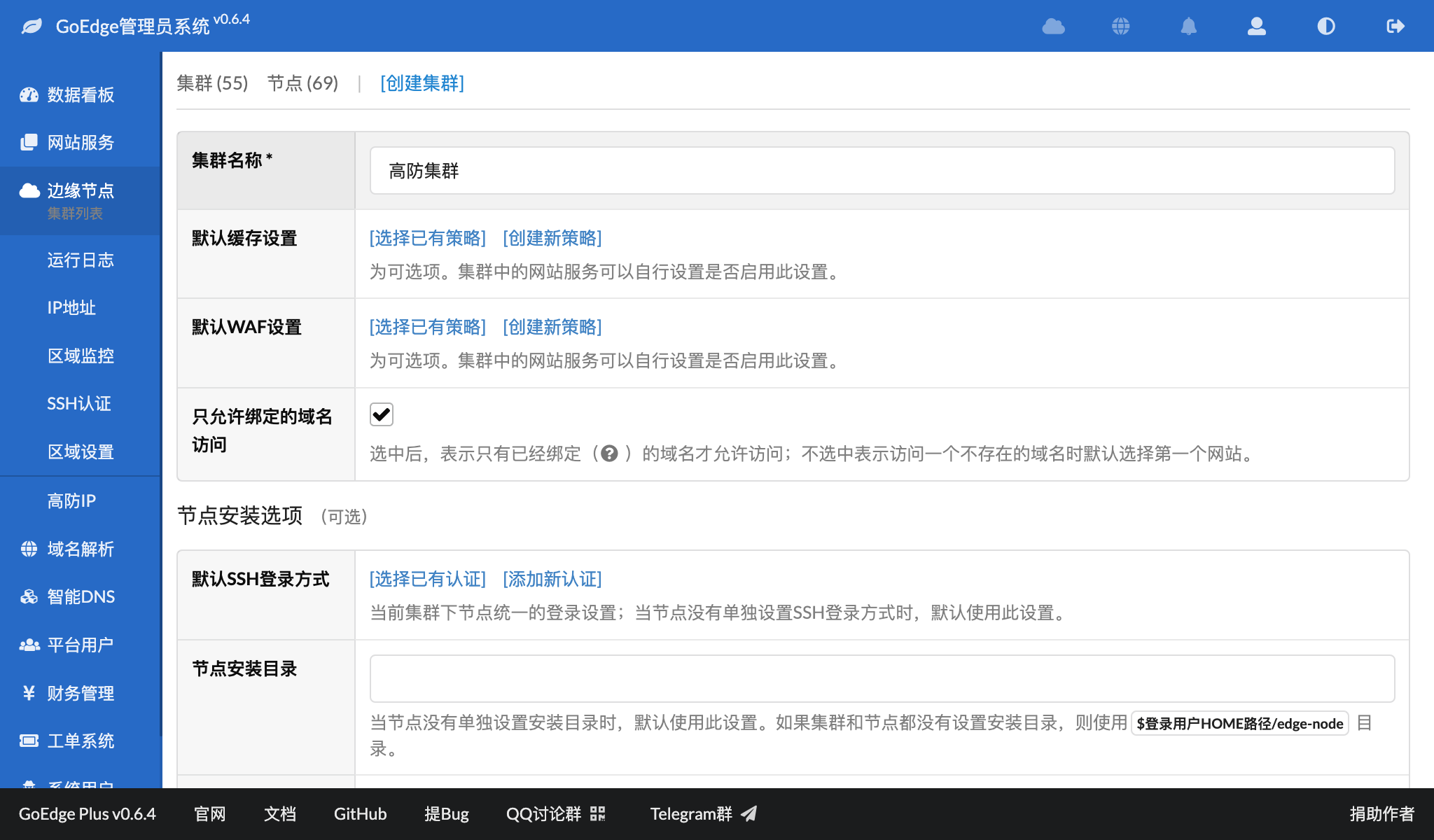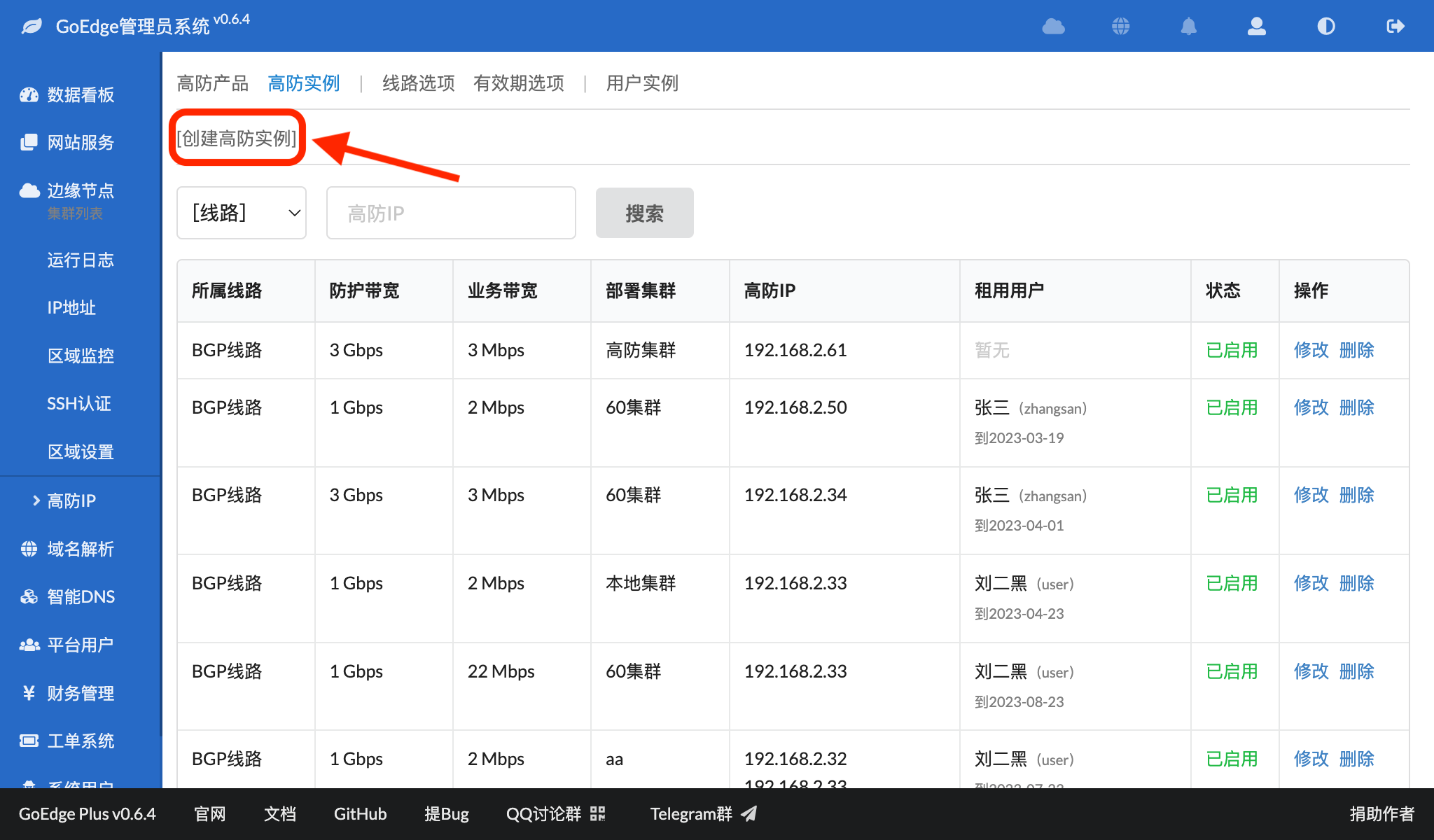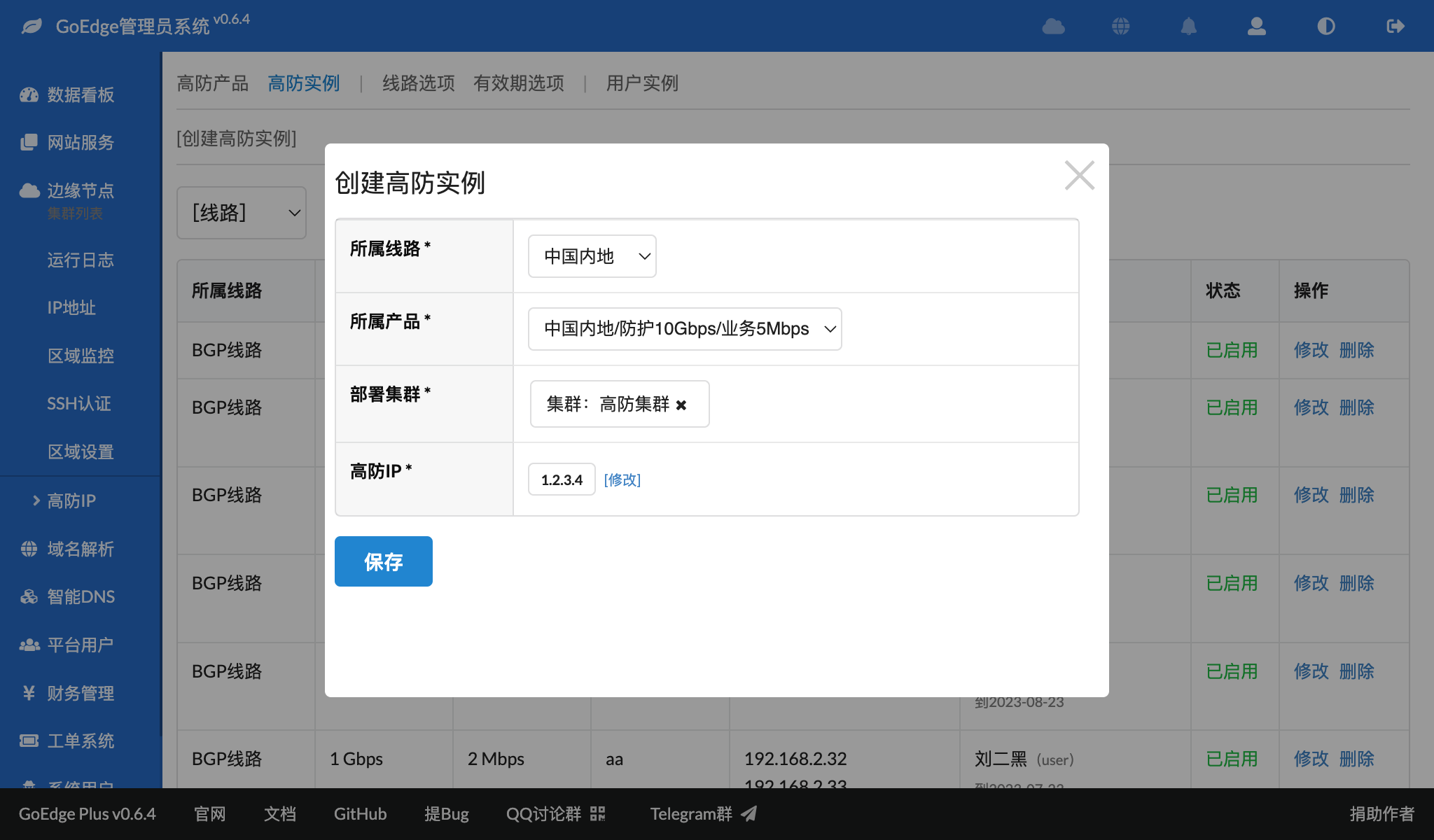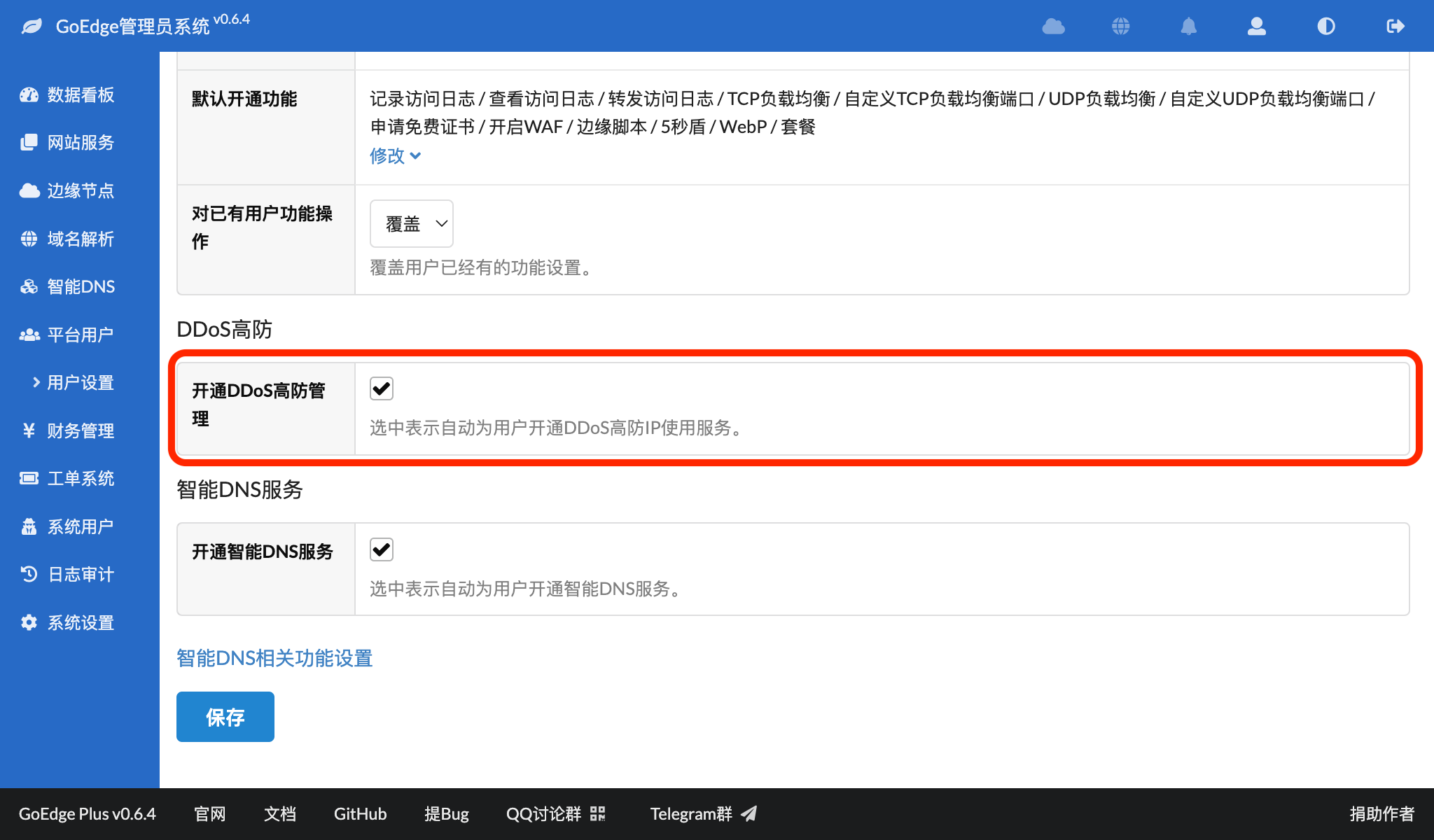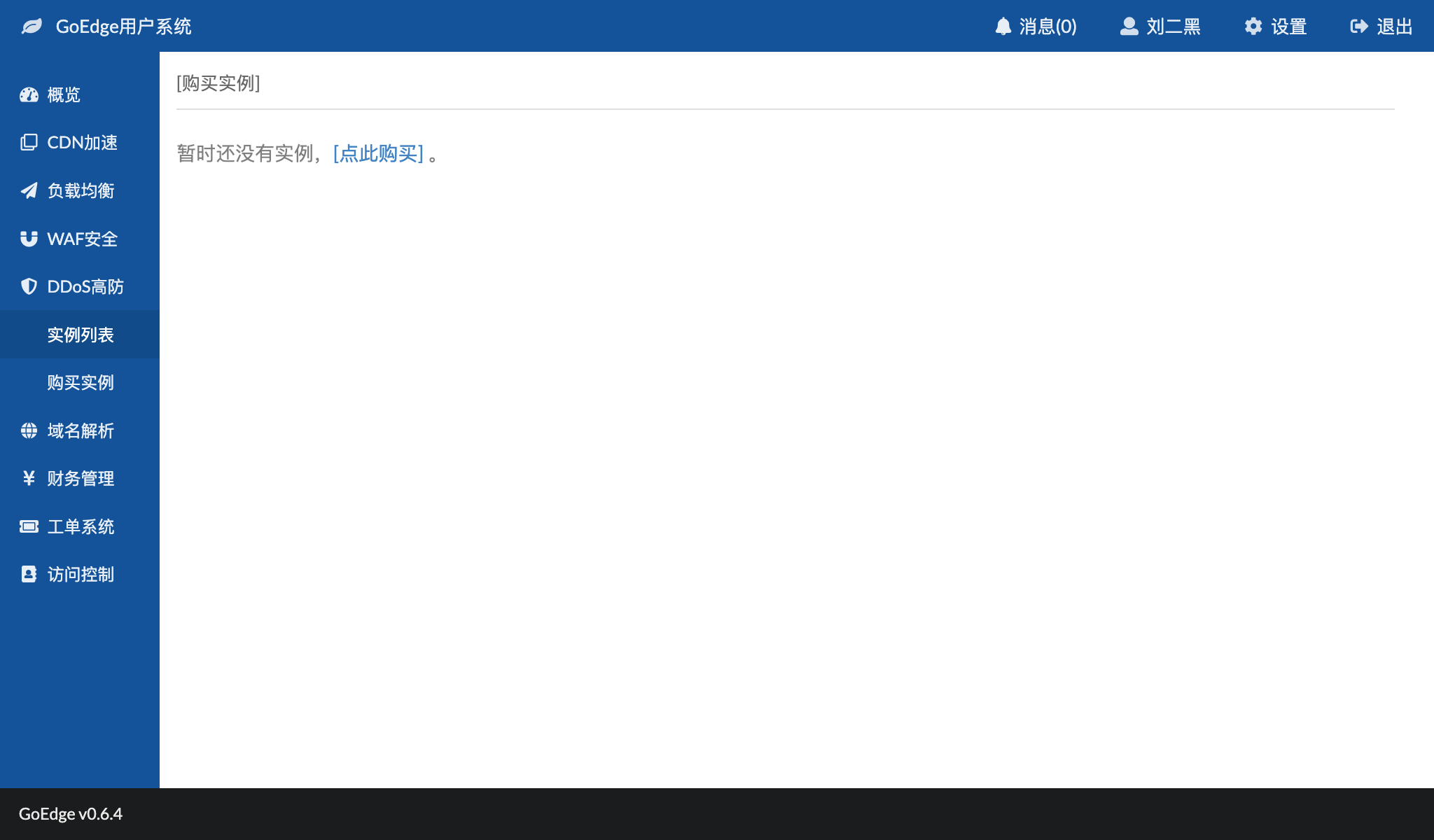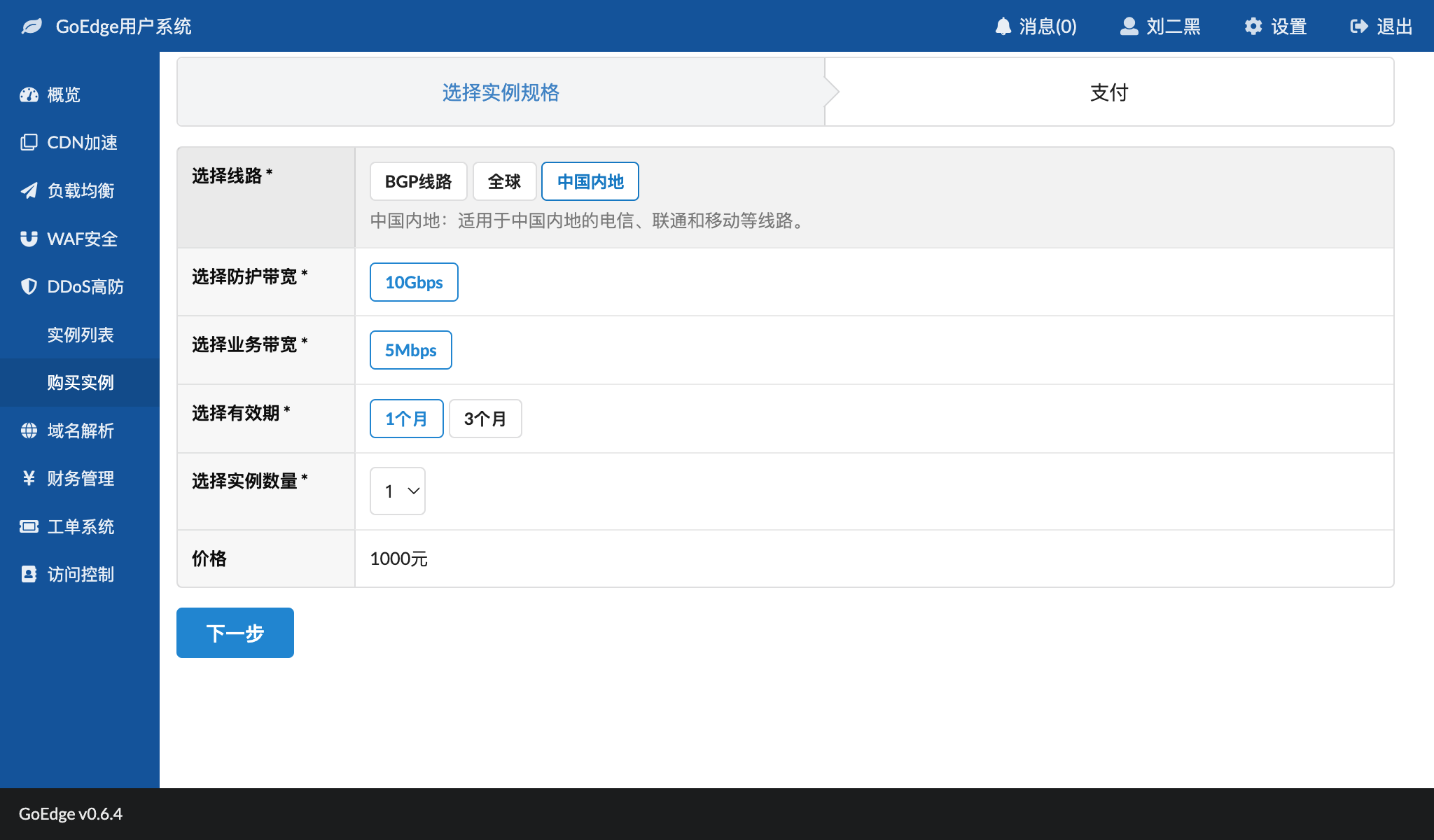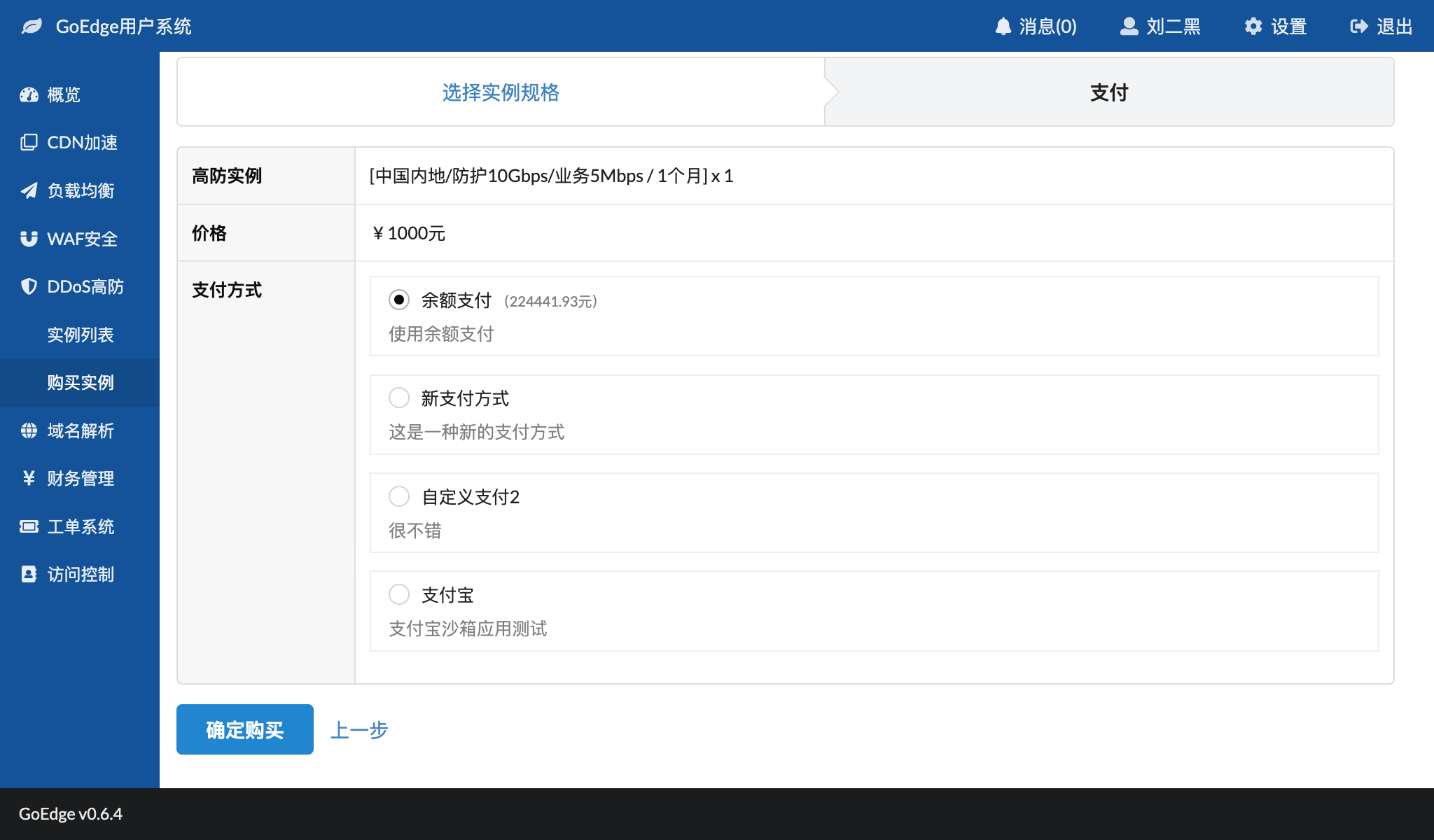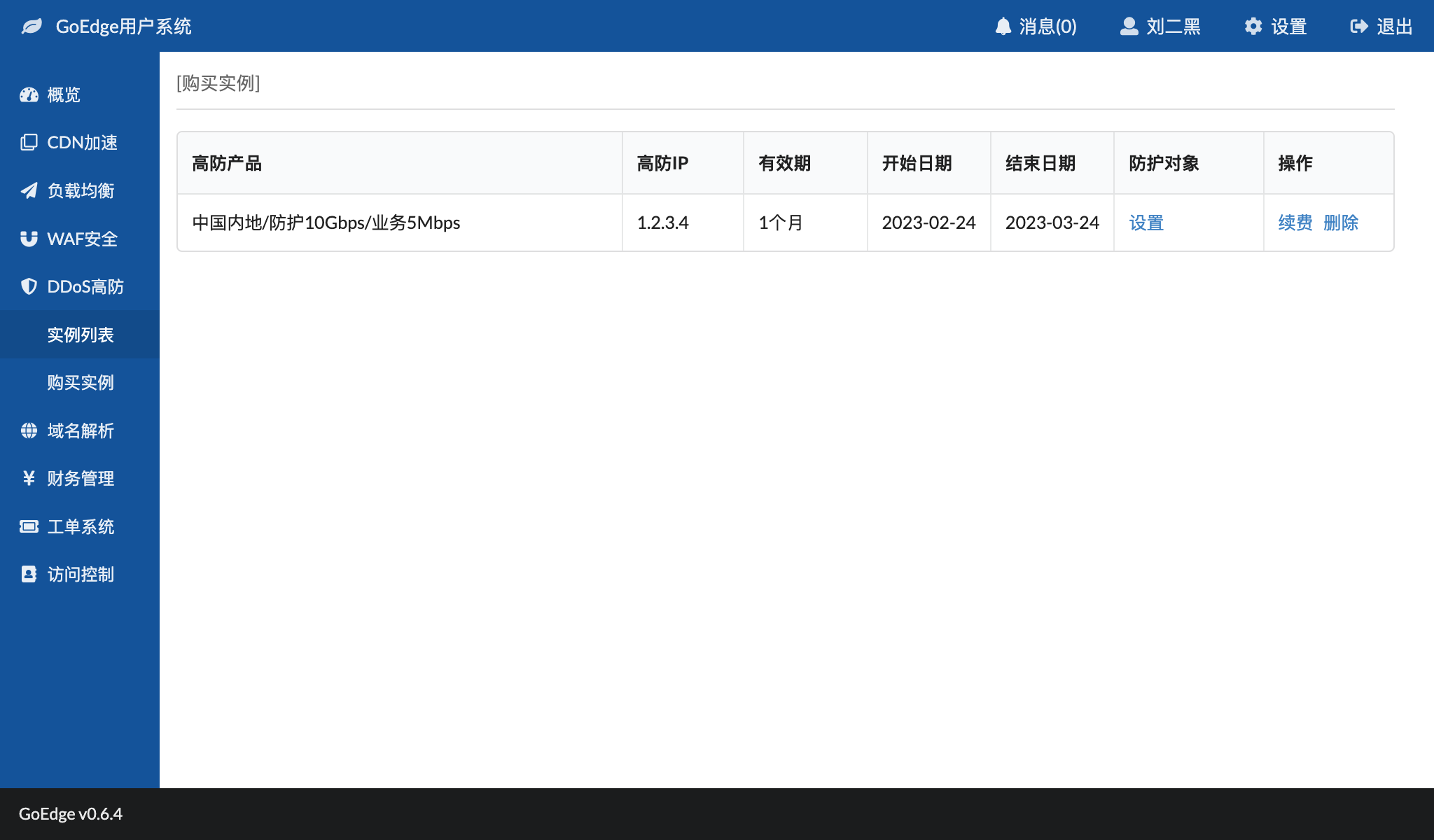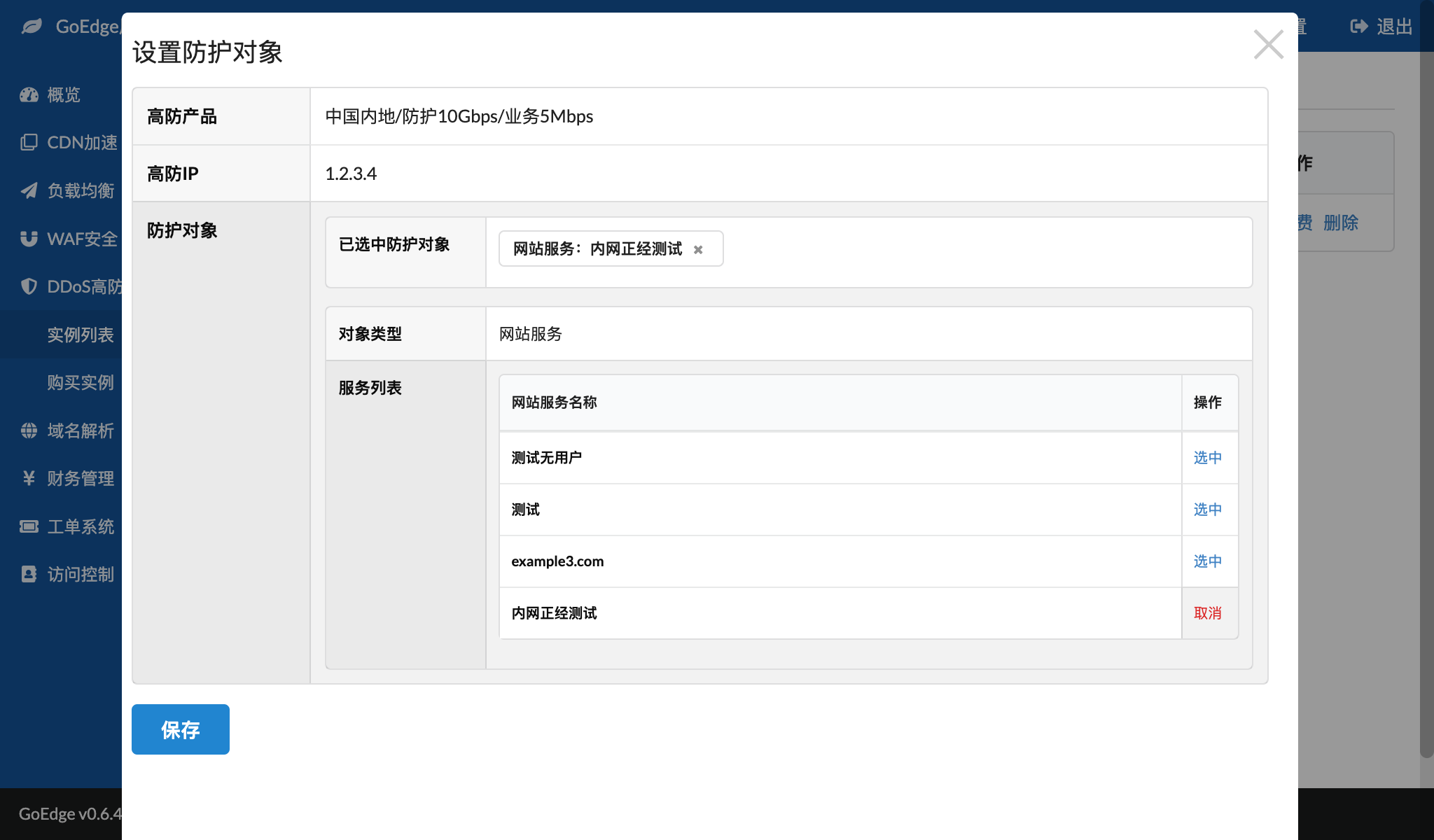DDoS高防IP
此功能为商业版本专有。
从GoEdge v0.6.4版本开始,GoEdge内置了一个高防IP管理功能,可以用来管理高防IP实例,用户也可以通过用户端购买和设置防护对象。
GoEdge中的DDoS高防只是用来管理高防IP,本身并不具有高防功能,具体的数据包等处理需要服务提供商自行实现。
为用户开通DDoS高防功能
步骤一:添加线路选项
线路选项用来创建高防产品时作为网络线路分类使用。
在”边缘节点”菜单 – “高防IP”菜单 – “线路选项”页面中,点击”创建线路”:
其中:线路名称- 类似于BGP线路、国际线路等线路描述- 当用户购买高防实例时选择线路后,会显示对应线路的描述文字,以方便用户更好地理解当前所选线路的意义
步骤二:添加有效期选项
有效期选项让用户购买高防实例时可以选择实例有效期限。
在”边缘节点”菜单 – “高防IP”菜单 – “有效期选项”页面中,点击”添加有效期选项”:
其中:- 数量可以输入一个数字,通常如果以月为单位,不应超过12个月
- 有效期单位可以选择为”月”或者”年”
步骤三:添加高防产品
高防产品用来定义高防产品规格,包括防护带宽、业务带宽等。
点击”边缘节点”菜单 – “高防IP”菜单出现已有的高防产品列表:
在此页面上点击”添加高防产品”:
其中:所属线路- 即为我们在本文步骤一添加的线路选项防护带宽- 当前高防实例为用户可以防护的最大带宽,包括UDP和TCP流量业务带宽- 可以转发到具体防护对象的最大带宽
步骤四:设置高防产品价格
在我们添加高防产品后,可以点击高防产品列表中(”边缘节点”菜单 – “高防IP”菜单)对应的”价格项”一栏设定产品价格:
点击上图中对应有效期选项的价格栏中的”设置”即可设置价格,可以为每个有效期选项设置不同的价格;如果某个有效期选项没有设置价格,那么这个有效期选项在用户购买实例时将不会出现。设置完价格后,点击右上角的关闭图表(”X”)即可关闭窗口,并自动刷新高防产品列表:
其中:2/6表示总共有6个可以设置价格的选项,我们现在一共设置了其中的2项
步骤五:添加高防集群
在设置完高防产品规格和高防产品价格后,就可以添加具体的高防实例,为此我们首先先准备添加高防集群,用来用户部署防护对象(目前仅支持网站服务)。
点击左侧”边缘节点”菜单对应的页面中,点击”创建集群”:
这里只需要输入集群名称,然后直接点击页面下方的”保存”按钮即可。然后跟我们部署CDN节点一样,在此集群中创建并安装对应的节点,用来支持网站服务;如果你还不知道如何安装节点,请参考 安装边缘节点 。
如果你已经有了类似于高防集群功能的集群,那么就无需再重复创建,后续步骤中可以直接使用。
步骤六:添加高防实例
在”边缘节点”菜单 – “高防IP”菜单 – “高防实例”页面中点击”创建高防实例”:
其中:
所属线路- 选择一个我们在步骤一中创建的网络线路所属产品- 选择线路后,会出现此线路下所有可以使用的高防产品部署集群- 防护对象(网站服务)要部署到的集群高防IP- 提供带宽服务的高防IP,用户通过将域名解析到此IP(也可以多IP),以实现高防功能
在添加完高防实例后,所有高防实例功能都已经准备就绪。
步骤七:启用DDoS高防功能
在左侧”平台用户”菜单 – “用户设置”菜单 – “注册设置”页面中,选中”开通DDoS高防管理”,并保存:
重启用户系统或者稍等片刻,即可在用户界面上浏览效果。
步骤八:在用户界面浏览效果
点击”购买实例”:
可以使用余额和自定义支付方式购买:
购买成功后:
可以点击防护对象一栏中的”设置”,来设置要防护的对象: 选中其中要防护的网站服务,然后点击页面底部的”保存”,即可完成设置。设置防护对象后,目前用户需要手工解析自己的域名到高防IP,以实现高防功能。